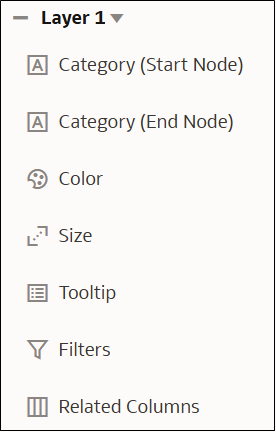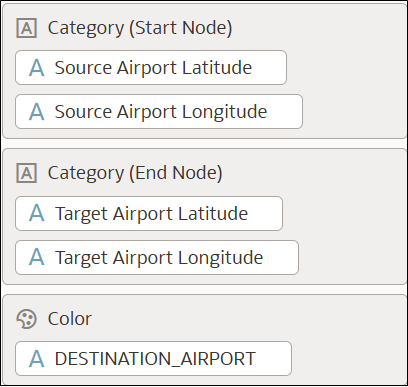จุดเชื่อมต่อบนแผนที่ด้วยเส้นแบบไดนามิค
จุดเชื่อมต่อบนแผนที่โดยใช้ประเภทเลเยอร์แผนที่เส้นแบบไดนามิคเพื่อแสดงการเชื่อมต่ออย่างรวดเร็ว
ใช้คอลัมน์แอททริบิวเริ่มต้นที่กำหนดเป็นโหนดเริ่มต้นและคอลัมน์แอททริบิวปลายทางที่กำหนดเป็นโหนดสิ้นสุดเพื่อสร้างเส้นแบบไดนามิค
ตัวอย่างเช่น ในการสร้างเส้นแบบไดนามิคระหว่างสนามบินต้นทางและสนามบินปลายทางทั้งหมด คุณอาจใช้คอลัมน์แอททริบิวชื่อ ละติจูดสนามบินต้นทางและลองจิจูดสนามบินต้นทางเป็นโหนดเริ่มต้นและคอลัมน์แอททริบิวปลายทางที่ชื่อ 'ละติจูดสนามบินเป้าหมาย' และ 'ลองจิจูดสนามบินเป้าหมาย' เป็นโหนดสิ้นสุด
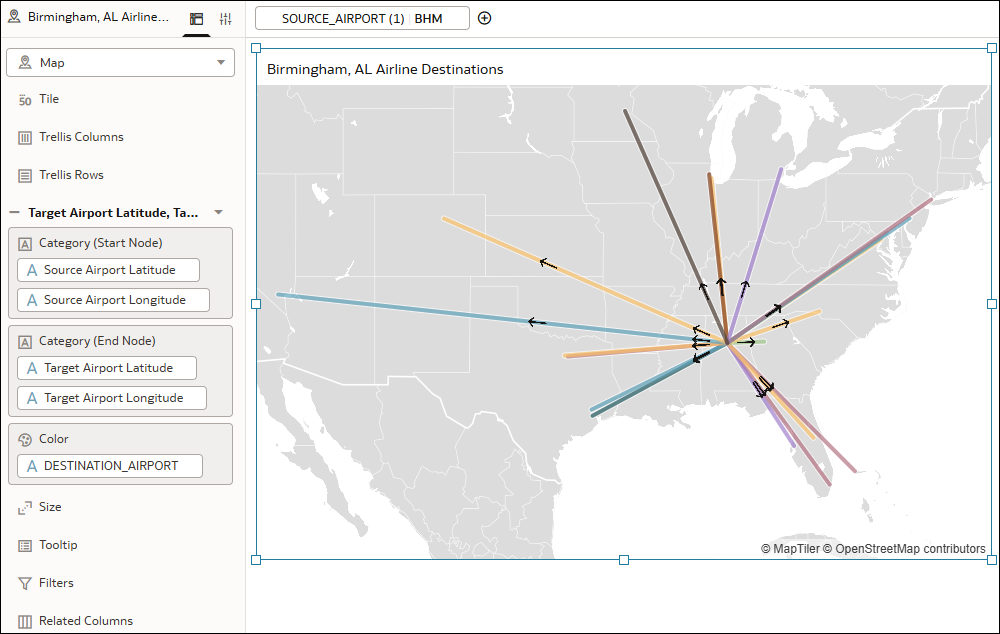
.png
ข้อมูลแนะนำนี้อธิบายวิธีการแสดงการเชื่อมต่อระหว่างสนามบินต้นทางและปลายทางโดยใช้เลเยอร์แผนที่เส้นแบบไดนามิคและพิกัดละติจูดและลองจิจูด: ![]() แนะนำการใช้งาน
แนะนำการใช้งาน